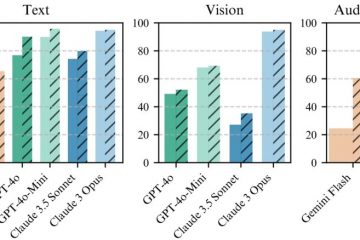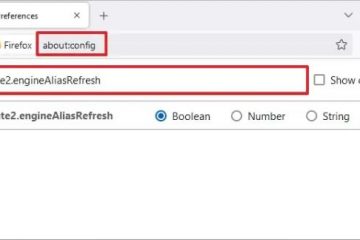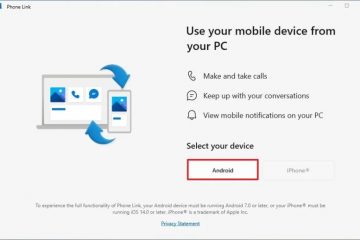Su impresora HP admite varios tamaños de papel, incluidos papel de tamaño A4, papeles fotográficos y sobres. Sin embargo, la carga incorrecta de los papeles puede provocar atascos de papel y mensajes de error como “Impresora sin papel”.“Por lo tanto, primero debe saber cómo insertar los papeles correctamente en la bandeja.
Según HP, la bandeja de papel debe contener al menos 10 pero no más de 25 hojas de papel. En el caso de los sobres, es mejor insertar no más de 5 papeles a la vez.
Cómo Cómo poner papel en las impresoras con una bandeja de papel frontal?
Por lo general, las impresoras de las series OfficeJet y LaserJet de HP tienen una bandeja de papel frontal. Puede seguir estos pasos para colocar papeles en dichas impresoras.
Cargar papeles normales
Utilice el asa para sacar la bandeja de entrada de su impresora.
Retire los papeles viejos, si los hay. Presione el botón lateral ch de la guía de papel y muévala a un lado.
Inserte los papeles en la bandeja. Evite doblar el borde de los papeles. Si el tamaño del papel es mayor que el tamaño de la bandeja, también puede extender la bandeja de papel usando el control deslizante en el borde izquierdo de la bandeja. Sujete los papeles usando las guías de papel. Pero evite torcer y doblar los papeles. Ahora empuje la bandeja de entrada para que encaje en su ranura.
Si el tamaño del papel es mayor que el tamaño de la bandeja, también puede extender la bandeja de papel usando el control deslizante en el borde izquierdo de la bandeja. Sujete los papeles usando las guías de papel. Pero evite torcer y doblar los papeles. Ahora empuje la bandeja de entrada para que encaje en su ranura.
Carga de sobres y papeles fotográficos
Extraiga la bandeja de papel de la impresora. Separe las guías del papel.
Separe las guías del papel.
Coloque los sobres o papeles fotográficos en la bandeja. Si tiene impresoras de inyección de tinta, mire el lado de impresión hacia abajo. Mientras que, si tiene impresoras láser, coloque la cara de impresión boca arriba. Y el recinto del sobre (solapa) debe estar en el lado izquierdo.
Fíjelos usando guías de papel. Empuje la bandeja hacia la impresora.
¿Cómo colocar papel en impresoras con bandeja de papel posterior?
Si su impresora tiene una bandeja de entrada en la parte posterior, siga estos pasos para colocar papel en ella. Aquí, estamos utilizando la impresora HP Ink Tank Wireless 410 Series para la demostración.
Carga de papeles normales
Tire de la bandeja de entrada hacia arriba hasta que encaje en la position.
Abra la solapa.
Arrastre los sujetadores de papel hasta que lleguen a la esquina más a la izquierda. Tome la pila de papeles e insértela en la bandeja de papel de manera que el borde más corto entre en la bandeja primero. No doble los papeles mientras los inserta.
Tome la pila de papeles e insértela en la bandeja de papel de manera que el borde más corto entre en la bandeja primero. No doble los papeles mientras los inserta.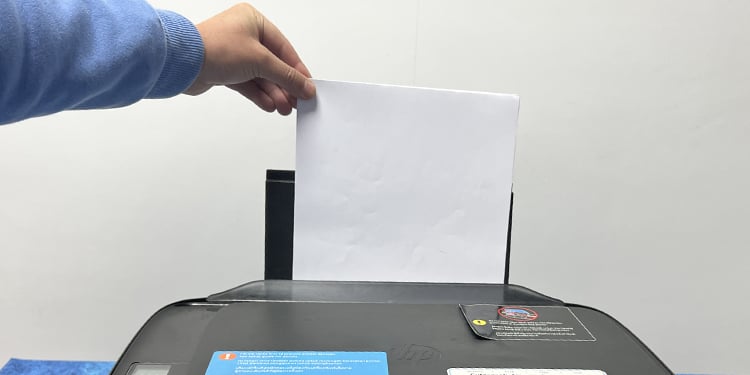 Ahora deslice los sujetadores de papel hasta que toquen el borde del papel. Tenga cuidado aquí. No debe doblar los papeles mientras los sujeta.
Ahora deslice los sujetadores de papel hasta que toquen el borde del papel. Tenga cuidado aquí. No debe doblar los papeles mientras los sujeta.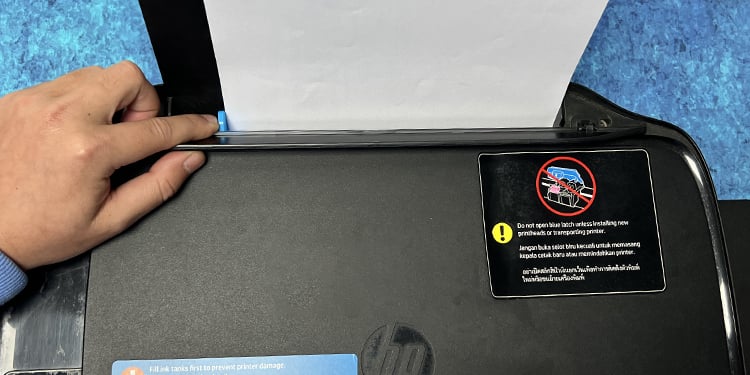
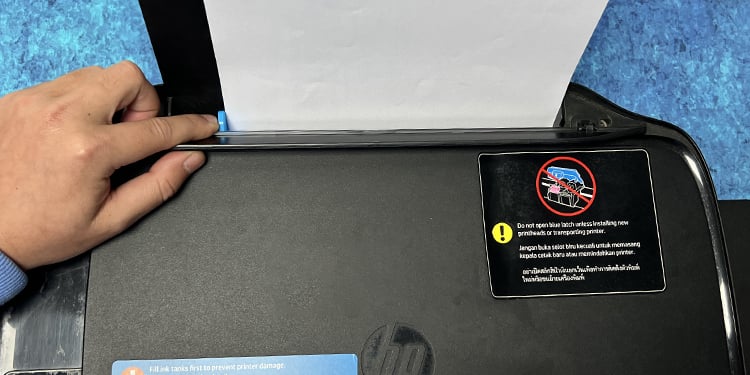 Deje que la solapa se cierre. Luego extraiga la bandeja de salida.
Deje que la solapa se cierre. Luego extraiga la bandeja de salida.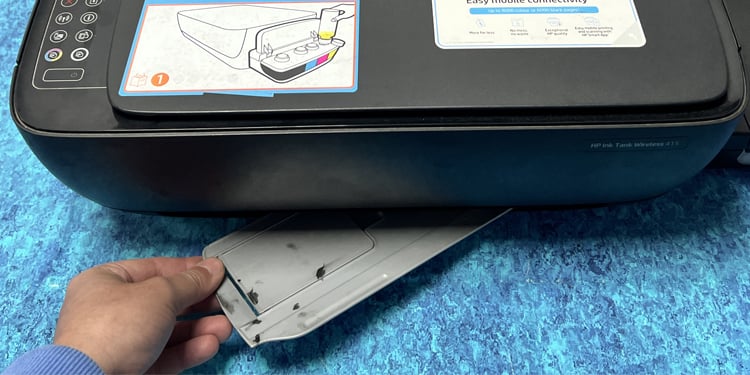
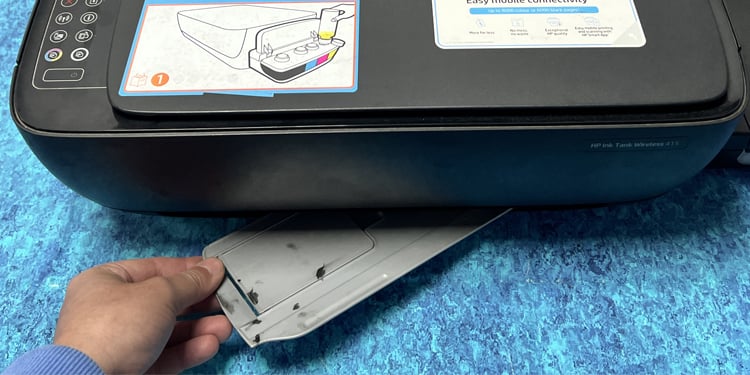 Levante el extensor de la bandeja de salida.
Levante el extensor de la bandeja de salida.
Carga de sobres y papeles fotográficos
Acceda a la bandeja de entrada tirando de ella hacia arriba. Deslice las guías del papel hacia afuera. Obtenga algunos sobres o papeles fotográficos y alinéelos de manera que el lado de impresión quede hacia arriba. La solapa del sobre debe estar en el lado izquierdo.
Inserte los papeles en el lado derecho de la bandeja de papel. Acerque las guías a los papeles y asegúrelas sin torcerlas ni doblarlas.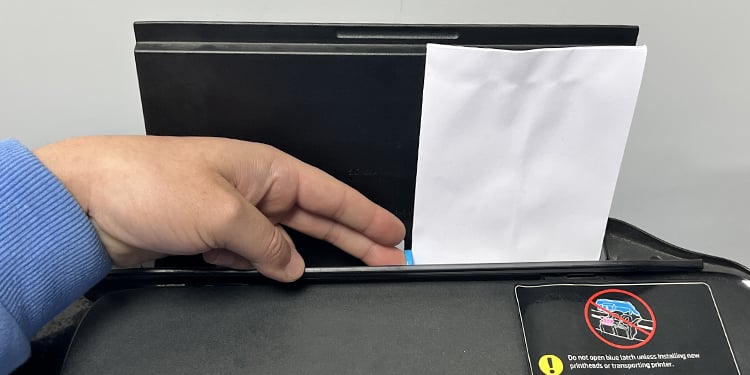
Después de cargar los papeles en la bandeja de papel, debe ajustar correctamente el tamaño del papel en su computadora. De lo contrario, la impresora puede mostrar errores como”Impresora sin papel“o”No coincide el tamaño del papel”. Para evitar que esto suceda, puede consultar nuestra guía detallada sobre cómo cambie el tamaño del papel en las impresoras HP.
También le recomendamos que retire los papeles de la bandeja una vez que complete la impresión. Dejar papeles en la bandeja puede degradar su calidad con el tiempo debido a factores ambientales como la humedad y el polvo.